电脑读不出u盘怎么办 u盘电脑不识别了如何修复

工具/原料
系统版本:windows10系统
品牌型号:Dell optiplex 7050
电脑读不出u盘怎么办
方法一:取消勾选“隐藏的驱动器”
1、首先要排除是不是U盘损坏的问题,当U盘插入到其他电脑,如果可以读出来,那么肯定不是U盘的问题了。
2、很有可能是U盘在你的电脑上被隐藏了,将U盘插入电脑后,打开「此电脑」,点击「查看」-「选项」。
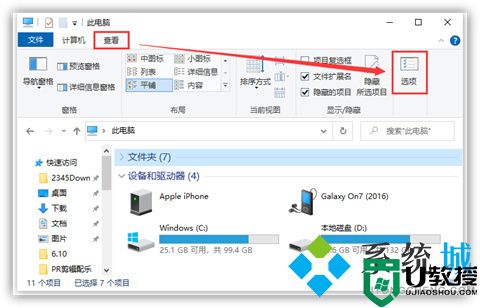
3、接着在文件夹选项界面,点击「查看」,取消勾选「隐藏空的驱动器」这个选项,最后点击「应用」。
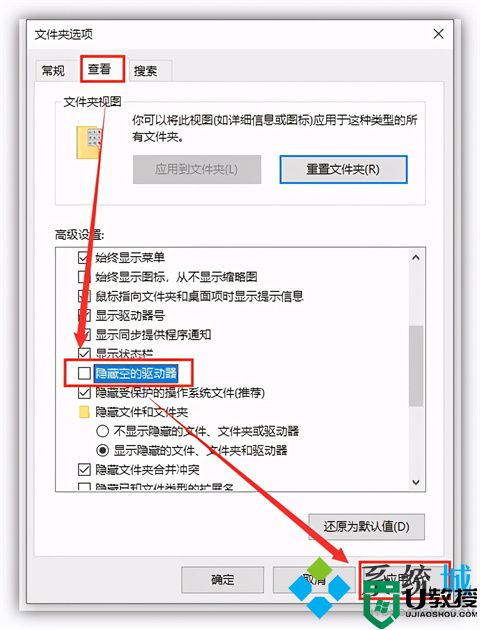
方法二:更新USB驱动
1、有时候U盘读不出来,也有可能是电脑的问题,这个时候我们打开「此电脑」,点击「计算机」-「管理」。
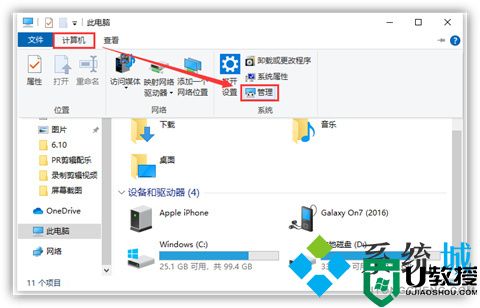
2、进入计算器管理窗口,找到右侧栏的「设备管理器」,查看电脑的USB驱动有没有出现问题,如果有出现黄色叹号,说明需要更新USB驱动了。
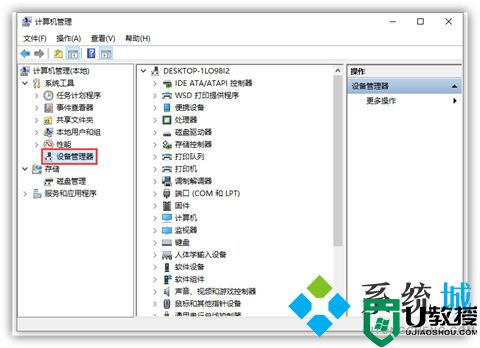
方法三:更改驱动器号和路径
1、这个方法可以解决大部分U盘无法识别的问题。
2、进入到「计算机管理」界面,在右侧「存储」-「磁盘管理」,找到「可移动磁盘」,并击选择「更改驱动器号和路径」。
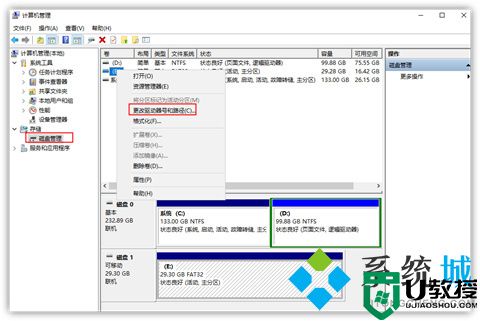
3、接下来在弹出的窗口中点击「更改」,随便选择一个未被占用的盘符,点击确定后,电脑就会重新识别U盘并安装相关驱动。
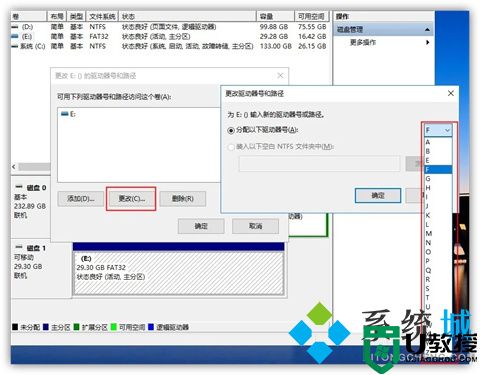
方法四:卸载USB设备
1、如果电脑没反应,但U盘驱动程序已经自动加载上了,可能出现了某些故障,所以显示不出来,这个时候我们可以先将这个USB设备卸载。
2、依旧是先进入到「计算机管理」界面,点击「设备管理器」,找到「通用串行总线控制器」,双击「USB大容量存储设备」。
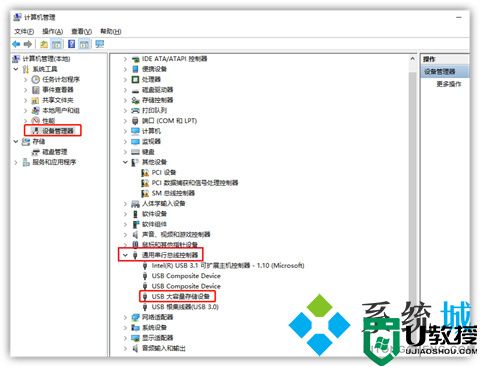
3、接着在弹出的窗口中,点击「驱动程序」-「卸载设备」-「确定」,卸载完成之后,再将U盘重新插入电脑,系统会自动加载U盘驱动,最后检查一下U盘是否被读取。
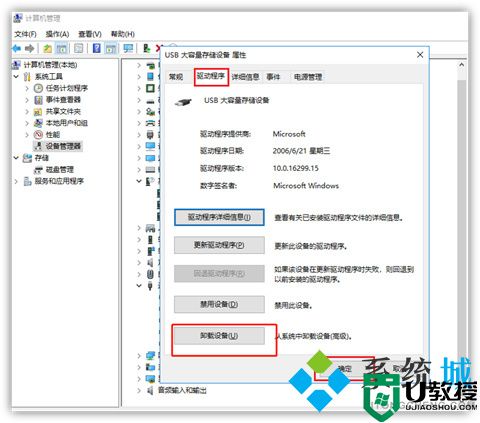
总结:
方法一:取消勾选“隐藏的驱动器”
方法二:更新USB驱动
方法三:更改驱动器号和路径
方法四:卸载USB设备
以上的全部内容就是系统城给大家提供的电脑读不出u盘怎么办的四种解决方法介绍啦~希望对大家有帮助,还有更多相关内容敬请关注本站,系统城感谢您的阅读!
电脑读不出u盘怎么办 u盘电脑不识别了如何修复相关教程
- 电脑不能识别u盘怎么解决 u盘电脑不识别了如何修复
- usb不能识别u盘怎么办 电脑usb读不出u盘修复方法
- 电脑识别不了硬盘修复步骤 硬盘没坏但是电脑读不出怎么办
- u盘电脑不识别了如何修复 u盘插上电脑毫无反应的修复方法介绍
- 电脑不识别u盘怎么办 u盘在电脑上不显示了如何恢复
- 电脑不读u盘如何解决 u盘在电脑上读不出来怎么修复
- mac识别不了u盘为什么 mac电脑无法读u盘如何解决
- u盘在电脑上读不出来怎么修复 win10电脑上u盘修复方法
- 华硕电脑识别不了U盘怎么办?华硕电脑识别不了U盘解决办法
- u盘在电脑上读不出来怎么修复
- 5.6.3737 官方版
- 5.6.3737 官方版
- Win7安装声卡驱动还是没有声音怎么办 Win7声卡驱动怎么卸载重装
- Win7如何取消非活动时以透明状态显示语言栏 Win7取消透明状态方法
- Windows11怎么下载安装PowerToys Windows11安装PowerToys方法教程
- 如何用腾讯电脑管家进行指定位置杀毒图解

